光線效果,制作出大片效果的光線教程
時間:2024-03-08 12:01作者:下載吧人氣:38
本篇光線教程教大家如何增加照片的自然光線,讓照片看起來感覺像大片效果,制作方法也很簡單,主要用到的技巧是蒙版和曲線等工具調(diào)整光線對比。現(xiàn)在來一起學(xué)習(xí)這篇光線效果吧。
效果:

www.16xx8.com
原圖:

(1)打開原片,如圖:

(2)由于拍攝時采用的是JPG文件格式,所以在PS中調(diào)整即可。復(fù)制原片新建一圖層(或者按“Ctrl + J”鍵),在PS工具欄中中執(zhí)行:“圖像”—“自動色調(diào)”(或者按“Shift + Ctrl L” 鍵),進(jìn)行自動色調(diào)微處理,改名為“自動色調(diào)層”。
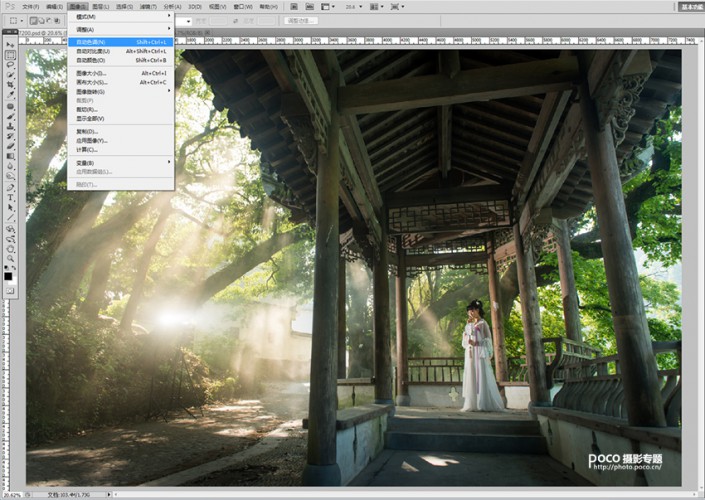
(3)在“自動色調(diào)層”點擊圖層工具欄中的正向蒙板,用黑色筆刷對圖層中的暖色和高光區(qū)域刷出還原原片中的暖色;

(4)執(zhí)行圖層工具欄中的“創(chuàng)建新的填充或調(diào)整圖層” 鍵,選擇“曲線”工具,對“曲線”中選擇調(diào)整“紅”色通道,微補(bǔ)加紅色143:128;
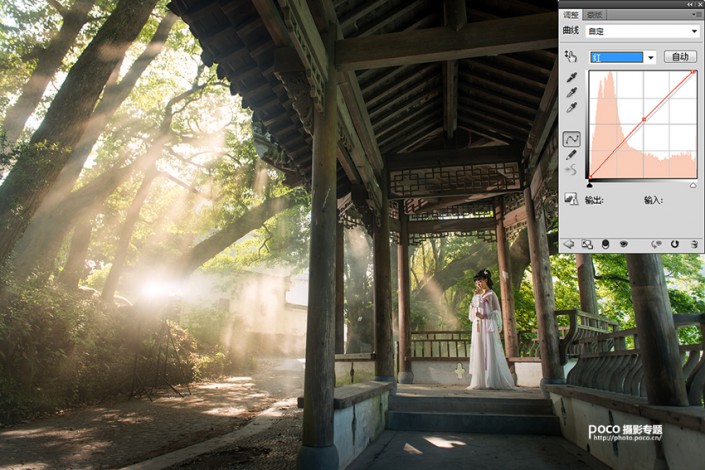
(5)執(zhí)行“Shift+Ctrl+Alt E”加蓋圖章,建立新的“曲線圖層”,并點擊圖層工具欄中的正向蒙板,再次用黑色筆刷對圖層中的暖色和高光區(qū)域刷出還原原片中的暖色;
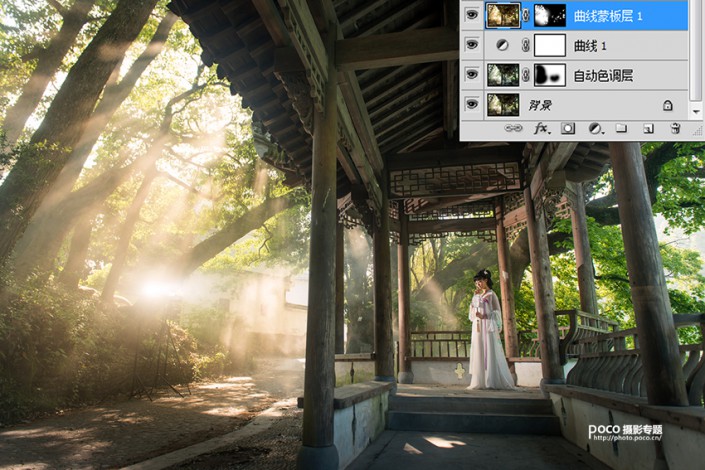
(6)執(zhí)行“Shift+Ctrl+Alt E”加蓋圖章,建立新的“修飾圖層”,并對圖片中的“穿幫鏡頭”用“修補(bǔ)工具”或者“橡皮圖章工具”進(jìn)行修飾,去除腳架等不用之處。

(7)執(zhí)行“Shift+Ctrl+Alt E”加蓋圖章,建立新的“透明圖層”,調(diào)整圖層的不透明度為60%,還原一些“冷色調(diào)”。
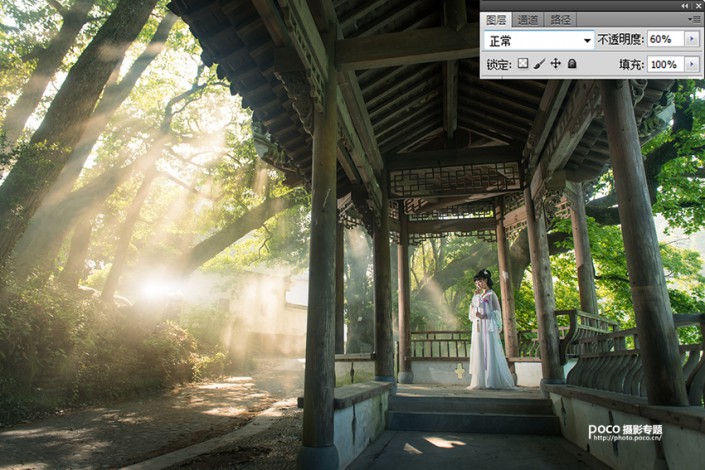
(8)再次執(zhí)行圖層工具欄中的“創(chuàng)建新的填充或調(diào)整圖層” 鍵,選擇“曲線”工具,對“曲線”中選擇調(diào)整“紅”、“藍(lán)”兩色通道,微補(bǔ)加紅色143:128、藍(lán)色146:141;

(9)執(zhí)行圖層工具欄中的“創(chuàng)建新的填充或調(diào)整圖層” 鍵,選擇“亮度/對比度”工具,亮度10、對比度5,進(jìn)行調(diào)整。并點擊圖層工具欄中的正向蒙板,用黑色筆刷對圖層中的冷色和暗部區(qū)域刷出暗部冷色;
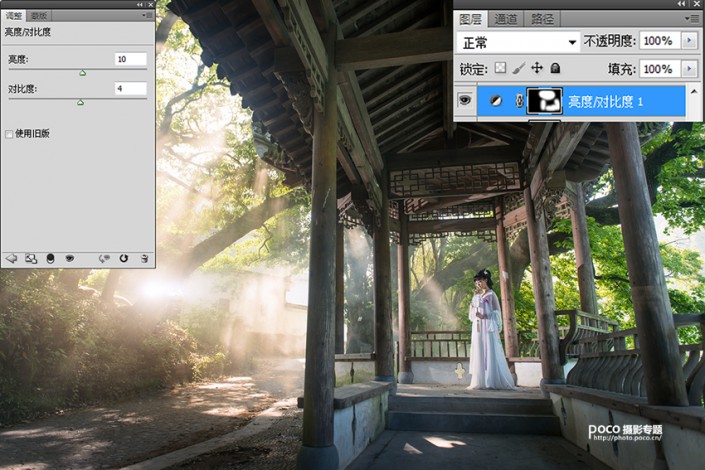
(10)執(zhí)行圖層工具欄中的“創(chuàng)建新的填充或調(diào)整圖層” 鍵,選擇“自然飽和度”工具,增加自然飽和度15,以還原和豐富整體色彩。
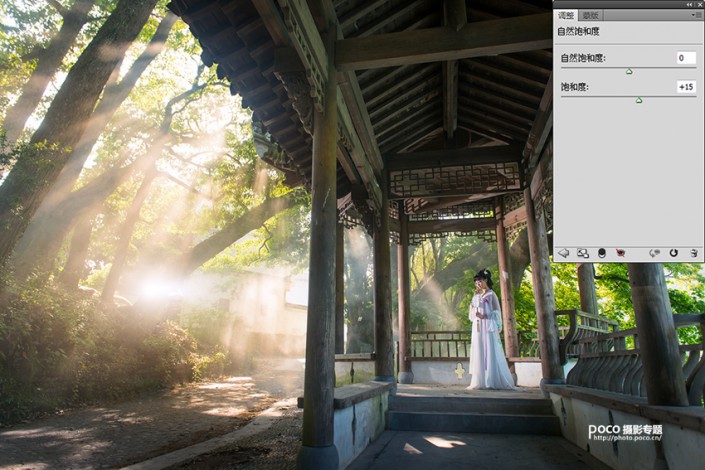
(11)執(zhí)行圖層工具欄中的“創(chuàng)建新的填充或調(diào)整圖層” 鍵,選擇“照片濾鏡”工具,選擇“冷卻濾鏡 82”調(diào)整濃度21%,保留明度,以還原和豐富暗部冷調(diào)色彩。同時再點擊圖層工具欄中的正向蒙板,再次用黑色筆刷對圖層中的冷色和暗部區(qū)域刷出冷色。
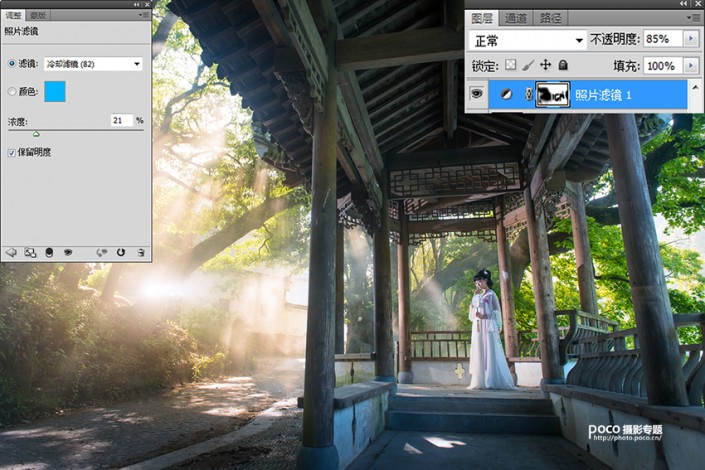
(12)再次執(zhí)行圖層工具欄中的“創(chuàng)建新的填充或調(diào)整圖層” 鍵,選擇“曲線”工具,對“曲線”中選擇調(diào)整“紅”、“綠”兩色通道和RGB色調(diào),微補(bǔ)加紅色172:156、綠色177:166,RGB175:167。

(13)執(zhí)行“Shift+Ctrl+Alt E”加蓋圖章,建立新的“疊加圖層”,選擇圖層模式為“疊加”,調(diào)整圖層的不透明度為33%,并又點擊圖層工具欄中的正向蒙板,再次用黑色筆刷對圖層中的上下冷色和暗部區(qū)域刷出細(xì)節(jié)。
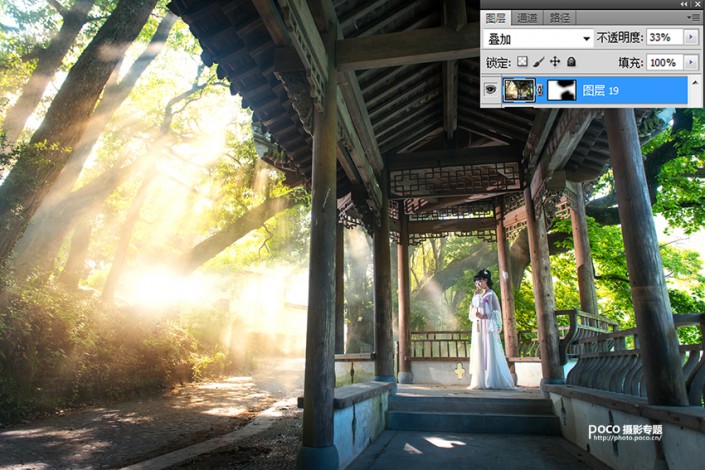
(14)按Alt+J復(fù)制上面的疊加圖章層,選擇圖層模式為“正片疊底”,圖層的不透明度仍為33%,這樣,大光比下的作品圖片基本上完成了調(diào)色。

在圖片上加入上下黑色邊框:

大功告成!

以上就是本次的增加光線的方法,希望大家能喜歡這篇教程。

網(wǎng)友評論